Создание аккаунта электронной почты - это один из первых шагов, сделанных в Интернете, и Gmail является одним из самых популярных вариантов. Простой в использовании и обладающий множеством полезных функций, Gmail предлагает возможность легко отправлять и получать сообщения, организовывать почту и общаться со своими контактами.
Чтобы создать аккаунт Gmail, нужно следовать нескольким простым шагам. Во-первых, откройте ваш браузер и перейдите на главную страницу Gmail. Там вы увидите кнопку "Создать аккаунт", которая проведет вас через процесс регистрации.
При создании аккаунта Gmail, вам будет предложено выбрать ваше имя пользователя и пароль. Используйте имя пользователя, которое легко запомнить и не слишком сложное для других людей. Подумайте также о безопасности пароля и используйте комбинацию цифр, букв и специальных символов.
После того как вы выбрали имя пользователя и пароль, вы можете указать ваше имя и фамилию, а также указать ваш номер телефона и альтернативный адрес электронной почты (они не являются обязательными, но могут быть полезными в случае восстановления доступа к аккаунту).
Регистрация в Gmail
1. Откройте браузер и введите в адресной строке https://www.google.com/gmail/.
2. Нажмите на кнопку "Создать учетную запись".
3. Заполните все необходимые поля:
- Введите имя и фамилию
- Придумайте уникальное имя пользователя, которое будет являться вашей электронной почтой
- Придумайте пароль (рекомендуется использовать комбинацию букв, цифр и специальных символов для повышения безопасности)
- Повторите пароль
- Введите ваш номер мобильного телефона (это может потребоваться для подтверждения учетной записи)
4. Выберите дату рождения и ваш пол.
5. Нажмите на кнопку "Далее".
6. Примите условия использования сервиса Gmail.
7. Если вы хотите добавить дополнительную безопасность для вашей учетной записи, то введите ваш номер телефона и настроите двухэтапную аутентификацию.
8. Поздравляю, вы успешно зарегистрировались в Gmail! Теперь вы можете пользоваться всеми преимуществами электронной почты Gmail.
Шаги по созданию аккаунта
- Откройте браузер и перейдите на официальный сайт Gmail по адресу www.gmail.com.
- На главной странице нажмите на кнопку "Создать аккаунт".
- Заполните необходимую информацию в полях, такие как имя, фамилия, желаемый адрес электронной почты и пароль.
- Выберите безопасный пароль, содержащий как минимум 8 символов и включающий буквы верхнего и нижнего регистра, цифры и специальные символы.
- Придумайте ответы на вопросы безопасности. Это поможет в восстановлении доступа к аккаунту, если вы забудете пароль.
- Пройдите проверку, чтобы подтвердить, что вы не робот.
- Прочитайте и согласитесь с правилами и условиями использования Gmail.
- Нажмите кнопку "Далее" для завершения регистрации.
- На следующем экране вам предложат добавить профильное фото. Это необязательный шаг, вы можете пропустить его, нажав на кнопку "Пропустить".
- Поздравляю, вы успешно создали аккаунт Gmail! Теперь вы можете начать отправлять и получать электронные письма.
Выбор имени пользователя
При выборе имени пользователя стоит учесть несколько важных моментов. Во-первых, имя пользователя должно быть легко запоминающимся и отражать вашу личность или бизнес. Во-вторых, оно должно быть достаточно коротким и удобным для ввода. Не рекомендуется выбирать слишком длинные или сложные имена.
Кроме того, следует обратить внимание на доступность выбранного имени пользователя. Часто имена пользователя уже заняты другими пользователями, поэтому имеет смысл придумать несколько вариантов и проверить их на доступность во время создания электронной почты.
Если желаемое имя пользователя не доступно, можно добавить числа или подставить синонимы, чтобы найти уникальное имя пользователя, которое еще не занято другими пользователями Gmail. Однако стоит учитывать, что имя пользователя будет отображаться в адресе электронной почты и использоваться при отправке и получении писем, поэтому лучше выбрать имя, которое хорошо сочетается с вашим именем или брендом.
Создание пароля
1. Длина пароля: Ваш пароль должен состоять как минимум из 8 символов. Чем длиннее пароль, тем сложнее его угадать.
2. Использование разных типов символов: Хороший пароль должен содержать буквы верхнего и нижнего регистра, цифры и специальные символы, такие как !, @ или #. Использование разных типов символов делает пароль более стойким к взлому.
3. Избегайте личной информации: Не используйте в пароле информацию, которая легко доступна для других людей, такую как ваше имя, дата рождения или номер телефона. Пароль должен быть уникальным и сложным для угадывания.
4. Регулярное обновление пароля: Регулярно меняйте свой пароль, чтобы увеличить безопасность вашей учетной записи. Важно выбирать новый пароль, который отличается от предыдущего.
5. Запомните свой пароль: Важно запомнить свой пароль или сохранить его в надежном месте. Не рекомендуется записывать пароль на бумаге или в электронном виде.
Следуя этим рекомендациям, вы можете создать надежный пароль для своей электронной почты Gmail и обеспечить безопасность своей учетной записи. Не забудьте регулярно проверять свою почту и изменять пароль по мере необходимости.
Защита аккаунта

Создавая учетную запись Gmail, важно обеспечить ее безопасность. Вот несколько важных шагов, которые помогут вам защитить ваш аккаунт:
1. Создайте надежный пароль:
Используйте комбинацию строчных и прописных букв, цифр и специальных символов. Избегайте использования личной информации и предсказуемых последовательностей.
2. Включите двухфакторную аутентификацию:
Настройте дополнительный уровень безопасности, добавив второй этап авторизации. Это может быть одноразовый код, отправляемый на ваш телефон или другое подтверждение входа.
3. Проверяйте активность аккаунта:
Регулярно проверяйте список последних активных сеансов вашего аккаунта, чтобы убедиться, что никто несанкционированно не получает к нему доступ.
4. Будьте внимательны:
Не открывайте подозрительные ссылки или вложения в письмах. Будьте осторожны при указании личной информации на ненадежных сайтах.
Соблюдение этих советов поможет вам обеспечить безопасность вашей учетной записи Gmail и защитить ваши личные данные.
Добавление дополнительной информации

После создания аккаунта Gmail вы можете добавить дополнительную информацию, чтобы сделать его более полноценным.
1. Фотография профиля
Вы можете добавить свое фото в профиль Gmail. Это поможет вашим контактам легко вас узнать. Чтобы добавить фотографию, нажмите на значок профиля в правом верхнем углу экрана. Затем выберите "Добавить фото профиля" и загрузите фотографию с вашего компьютера.
2. Имя и фамилия
Вы можете указать свое имя и фамилию в профиле Gmail. Это поможет вашим контактам знать, как к вам обращаться. Для того чтобы добавить имя и фамилию, нажмите на значок профиля в правом верхнем углу экрана. Затем нажмите "Управление аккаунтом" и выберите "Персональные данные". Здесь вы можете ввести свое имя и фамилию.
3. Номер телефона
Вы можете добавить свой номер телефона в профиль Gmail. Это позволит вам восстановить доступ к аккаунту в случае его блокировки или утери пароля. Для того чтобы добавить номер телефона, нажмите на значок профиля в правом верхнем углу экрана. Затем нажмите "Управление аккаунтом" и выберите "Безопасность". Здесь вы можете добавить свой номер телефона для использования в случае необходимости.
4. Другие данные
Вы также можете добавить другую информацию в свой профиль Gmail, такую как адрес, дата рождения и пол. Эти данные помогут вашим контактам лучше знать вас и облегчить коммуникацию. Для того чтобы добавить другие данные, следуйте тем же шагам, что описаны выше, выбирая соответствующие опции в настройках профиля.
Добавление дополнительной информации в свой профиль Gmail поможет вам в управлении аккаунтом и улучшении его функциональности, а также облегчит коммуникацию с контактами.
Подтверждение создания аккаунта
Чтобы активировать ваш новый аккаунт Gmail и получить доступ к его функциям, вам необходимо подтвердить ваш адрес электронной почты.
Для этого следуйте инструкциям, приведенным ниже:
Шаг 1: | Откройте электронное письмо, которое вы указали при создании аккаунта, и найдите сообщение с темой "Подтвердите свою электронную почту". |
Шаг 2: | Откройте это письмо и щелкните на ссылке "Подтвердить адрес электронной почты". |
Шаг 3: | Вы будете перенаправлены на страницу подтверждения аккаунта Gmail. Введите ваш пароль и нажмите кнопку "Подтвердить". |
Поздравляем! Вы успешно подтвердили адрес электронной почты и теперь можете начать пользоваться своим новым аккаунтом Gmail.